VIDU(VIDU Studio, 이하 VIDU)는 레퍼런스, 이미지, 텍스트, 템플릿 등을 이용하여 무료로 비디오를 만들 수 있는 중국의 AI 서비스입니다. 이전 포스팅에서도 사용법을 정리하여 공유한 적이 있는데요. 이번에 2.0 버전으로 새롭게 업데이트되었습니다. 이번 포스팅에서는 레퍼런스 이미지를 이용한 비디오 만들기, 이미지를 이용한 비디오 만들기, 텍스트를 이용한 비디오 만들기 성능이 기존 1.0과 1.5 버전에 비해 얼마나 개선되었는지 그리고 추가된 기능인 템플릿과 기존 비디오를 이용한 비디오 재생성 방법까지 각 사용법을 정리하고, 실제 비디오 생성 결과들도 업로드하여 퀄리티도 함께 살펴보겠습니다. 특히 현재 무료 이용 크레디트가 테스트용으로 충분히 주어지고 있으니 관심 있는 분들은 재미 삼아 즐겨 보시기 바랍니다.
[ 무료 ] AI 비디오 인핸서 │AIEASE 사용법
AIEASE의 AI Video Enhancer(이하, AI 비디오 인핸서) 기능이 추가되었고, 현재 무료로 사용 가능합니다. 비디오 인핸서는 저해상도나 화질이 좋지 않은 비디오를 개선하여 보다 더 선명한 비디오를 만
e-datanews.tistory.com
비오 2 (Veo 2) 무료 사용법 │구글 AI 스튜디오 │AI 비디오 프롬프트 생성 도구
구글의 AI 비디오 생성 도구인 비오 2(Veo 2)를 무료로 사용할 수 있게 되었습니다. 비오 2는 잘 알려진 바와 같이 물리적인 움직임과 카메라 제어에 대한 이해가 개선되어 보다 선명하고 정교한 영
e-datanews.tistory.com
샌드 ( Sand ) AI 사용법 │MAGI-1│사진으로 일관성 유지 비디오 생성 방법
이번 포스팅에서는 MAGI-1 기반의 Sand.AI(이하, 샌드 AI라고 함)라고 하는 사진으로 비디오를 생성할 수 있는 온라인 무료 AI 도구 사용법을 정리하여 공유하겠습니다. 일단 MAGI-1은 마치 작은 퍼즐
e-datanews.tistory.com
픽스버스 매직 브러시 │레오나르도 AI 상업적 이용 가능한 무료 이미지 생성│미니어처 AI 비디
레오나르도 AI는 상업적 판매도 가능한 무료로 고품질의 이미지를 생성할 수 있는 AI 도구입니다. 이번 포스팅에서도 미니어처 AI 비디오 제작 가이드를 정리하려고 하는데요. 다만, 지난번 미니
e-datanews.tistory.com
지브리 스타일 비디오│지브리 AI 사이트│픽스버스 4.0 무료 사용법
PixVerse AI(이하, 픽스버스라고 함)가 "지브리 매직"이라는 지브리 스타일 비디오를 무료로 만들 수 있는 서비스를 시작했습니다. 이번 포스팅에서는 픽스버스가 4.0으로 업데이트되면서 추가된 새
e-datanews.tistory.com
지브리 스타일 무료 이미지 │레브 AI (Reve AI)는 얼마나 잘 그릴까? │Reve.art 사용법
오픈 AI의 GPT-4o의 네이티브 이미지 생성 기능 출시 이후, 국내에서는 "지브리 스타일 밈"으로 몸살을 앓고 있는 가운데 해외에서는 미국 Reve AI(이하, 레브 AI라고 함)의 고급 텍스트-이미지 생성
e-datanews.tistory.com
그록 ( Grok ) 지브리 스타일 무료 이미지│이미지 변경 전후 비디오 만들기 │feat, 픽스버스 전환
xAI의 Grok(이하, 그록이라고 함)에서도 최근 전 세계적 열풍인 지브리 스타일의 밈을 만들어 볼 수 있는데요. 그록에서는 지브리 스타일의 이미지를 어떻게 만들고, 어느 정도의 퀄리티를 가지는
e-datanews.tistory.com
지브리 사진 살아 움직이는 효과 무료 만들기│ 단계별 무료 제작 가이드 │feat, 레오나르도 AI
오픈 AI 샘 알트먼의 지브리 밈으로 촉발된 때 지브리 사진 만들기 열풍이 국내외에서 여전히 뜨겁습니다. GPU가 녹아내려 단계적으로 제공하겠다던 "GPT4o Image Generation"의 지브리 사진 만들기는
e-datanews.tistory.com
[ 무료 ] 비디오 오션 (Video Ocean) AI 사용법│텍스트와 사진으로 AI 비디오 만들기
Video Ocean AI (이하, 비디오 오션이라 함)는 텍스트와 사진을 이용하여 약 5초 분량의 비디오를 만들어 볼 수 있는 무료 AI 서비스입니다. 현재 제공 중인 서비스는 첫째 텍스트를 이용한 비디오 생
e-datanews.tistory.com
[2025] 헤드라 (Hedra) AI 사용법│Text to Image Image to Video │놀이공원 봄 풍경 AI 미니어처 만들기
2024년 6월 처음으로 우리 블로그에서 Hedra. AI(이하, 헤드라로 함) 사용법을 정리하여 공유한 바도 있습니다만, 그동안 헤드라도 역시 많은 서비스 변화가 있었던 같습니다. 그래서 이번 포스팅에
e-datanews.tistory.com
카이버 (Kaiber) AI│슈퍼 스튜디오 사용법 │워터마크 없는 AI 이미지와 비디오 무료로 만드는 법
Kaiber. AI(이하, 카이버라고 함)가 2024년 10월 16일 새로운 크리에이티브 AI 통합 플랫폼인 Superstudio(이하, 슈퍼스튜디오라고 함)를 출시한 바 있었는데요. 모르고 있었다가 얼마 전에서야 알게 되었
e-datanews.tistory.com
제미나이 2.0 플래시 exp 사용법│캐릭터 이미지 일관성 유지 활용 사례│구글 AI 스튜디오
지난 3월 13일 구글의 제미나이가 공개한 "gemini-2.0-flash-exp"(이하, 제미나이-2.0-플래시-exp라고 함)도 최근 화제인데요. 그 이유는 별도 이미지 생성 모델 연결 없이 멀티모달모델 안에 이미지 생성
e-datanews.tistory.com
Veo2, Luma Ray2, Runway Gen-3 Alpha, Pika, Kling pro 1.6 등 올인원 영상 이미지 콘텐츠 웹사이트 플로라(Flora
Flora.AI(이하 "플로라"라고 함)는 AI를 이용한 이미지, 영상 제작에 필요한 최신 도구들을 "플로라" 안에서 모두 해결할 수 있도록 말 그대로 올인원(All in One) 서비스를 온라인에서 제공합니다. 작
e-datanews.tistory.com
쌀국수 미니어처 AI 애니메이션 비디오 무료 만들기 │VIDU 2.0 사용법│텍스트와 사진으로 AI 비디
지난 포스팅부터 미니어처 AI 애니메이션 비디오 무료로 만드는 방법에 꽂혀서 관련 내용을 계속 이어 가고 있는데요. 이번에는 지난 포스팅에서 사용법을 다룬 바 있는 VIDU Studio의 VIDU2.0을 이용
e-datanews.tistory.com
텐센트 AI 비디오│훈위안비디오-I2V 사용법│미니어처 베이커리 카페 AI 비디오 무료로 만드는
중국의 텐센트가 지난 3월 7일 새로운 동영상 AI 모델을 오픈 소스로 깃허브를 통해 공개하였습니다. 2024년 12월 출시한 오픈 소스 "훈위안비디오" 모델을 기반으로 한 "훈위안비디오-I2V"인데요.
e-datanews.tistory.com
완 ( WAN ) 2.1 무료 사용법│로컬 PC 설치하지 않고, 미니어쳐 AI 그림과 비디오를 만드는 가이드
요즘 중국 알리바바의 AI 비디오 생성기인 WAN(이하 완이라고 함)이 연일 화제입니다. 물론 생성 결과의 퀄리티 때문인데요. 일반 이용자들이 사용하기 위해서는 유료 결제 서비스를 이용하거나
e-datanews.tistory.com
[ 업데이트 ] 비글 ( Viggle ) AI 총정리│춤 AI 밈 댄스 무료 만들기│사용법, 유의사항 완전 가이드
간단하게 춤 AI 댄스 영상을 만드는 방법 중의 하나가 Viggle AI를 이용하는 것이 아닐까 싶은데요. 이번 포스팅에서는 댄스 AI 춤 영상을 사례로 활용하여 Viggle AI 사용법을 업데이트하겠습니다. 이
e-datanews.tistory.com
( 업데이트 ) 픽스버스 3.0 가이드라인│이미지 한 장으로 동영상 만들기│이펙트, 스타일, 립싱
지난 10월 초 픽스버스가 3.0으로 업데이트되었습니다. 이번 업데이트에서 개선되거나 새롭게 선보이는 기능들 중에서 눈에 띄는 기능은 아무래도 이펙트가 아닐까 싶은데요. 잔재미도 있어서
e-datanews.tistory.com
Hailuo AI 사용법│이미지로 동영상 만들기 AI │튜토리얼 │가격 정책
이번 포스팅에서는 이미지로 동영상을 만들 수 있는 "Hailou AI" 사용법을 정리하여 공유하겠습니다. 물론 텍스트를 이용하여 동영상을 만드는 기능도 제공하지만, 관련 내용은 생략하겠습니다.
e-datanews.tistory.com
젠스파크 비디오 무료 만드는 법│클링 1.6 루마 드림머신 훈위안 픽스버스 3.5│젠스파크 플러스
이제 Genspark AI(이하, 젠스파크라고 함)를 이용하여 비디오를 만들 수 있습니다. 처음 공개되었을 때는 구글의 베오 2로 사용가능하였으나, 이용자가 급증하였는지 글을 작성하는 현재까지 베오 2
e-datanews.tistory.com
사진으로 바이럴 AI 비디오 무료로 초간단 만드는 방법│DIGEN. AI 사용법
DIGEN. AI(이하, 디젠이라고 함)는 사진 한 장으로 간단히 10초 분량의 바이럴 비디오를 무료로 만들고, 내려받을 수 있습니다. 메일로 "Sign up"을 완료하면, 300개의 무료 크레디트가 주어지는데요.
e-datanews.tistory.com
1. VIDU의 AI 비디오 생성 방법 분류
아래 캡처 이미지는 이번 포스팅에서 살펴볼 VIDU의 웹사이트입니다. 검색엔진에서 VIDU Studio로 검색하거나 아래 캡처 이미지를 클릭하고, 바로 이동 후, 메일 계정을 이용하여 로그인을 완료하면, 무료로 이용할 수 있는 크레디트 60개가 주어집니다. 이용하는 서비스마다 소진되는 크레디트 수가 다른데요. 적으면 4개, 많으면 12개의 크레디트가 소진되므로 이 점은 이용 전 참고하시기 바랍니다. VIDU가 제공하는 AI 비디오 생성 방법은 아래 캡처 이미지와 같이 크게 4가지로 구분해 볼 수 있습니다. ① "레퍼런스를 이용한 비디오 생성(reference to Video)", ②"이미지를 이용한 비디오 생성(Image to Video)", ③"텍스트를 이용한 비디오 생성(Text to Video)", ④"템플릿(Templates)"을 이용하는 방법입니다. 이 외에 기존 비디오를 재생성하는 방법도 있기는 합니다만, 관련 내용은 포스팅 후반부에 잠깐 설명하겠습니다. 그럼 이제부터 각 순서대로 AI 비디오 생성 방법을 정리하겠습니다.
파이어플라이 비디오 모델 웹 버전 사용법과 리뷰│힙합 춤 추는 소녀 AI 비디오 무료로 만드는
어도비가 엊그제 12일, "파이어플라이 비디오(FireFly Video)를 공개했습니다. 현재 한국 이용자들도 어도비 회원만 가입하면, 제한적이지만 무료 사용이 가능합니다. 특히 관련 보도자료에 따르면,
e-datanews.tistory.com
[무료] 춤추는 동물 AI 비디오 만드는 방법 │픽스버스 4.0 업데이트
웹사이트에서도 AI 비디오를 무료로 만들어 볼 수 있는 픽스버스(PixVerse. AI, 이하 픽스버스라고 함)가 버전 4.0으로 업데이트되었습니다. 카메라 워크, 매직 브러시, 리스타일, 음향 효과 등이 이
e-datanews.tistory.com
2. 레퍼런스를 이용한 AI 비디오 생성 절차
레퍼런스를 이용한 AI 비디오 생성 (reference to Video)는 영상을 구성하는 캐릭터, 객체 혹은 장면 이미지를 선택하여 업로드한 후, 비디오로 생성할 내용을 텍스트로 입력하면, 업로드한 이미지와 텍스트 입력 내용을 반영한 비디오가 생성되는 기능이라 할 수 있습니다. 이전에 다뤘던 피카아트의 Pikascenes 그리고 클링 1.6 AI의 Elements와 같은 기능이라 할 수 있습니다. 생성 절차는 아래 캡처 이미지 내 알파벳 순서와 같습니다. 먼저 ⓐ레퍼런스를 이용한 비디오 메뉴를 클릭한 후, ⓑ비디오로 생성할 이미지를 각각 업로드합니다. 이번 이용 사례에서는 기모노를 입은 여자 캐릭터, 하얀 셔츠, 청바지 이미지를 업로드하였습니다. ⓒ비디오로 생성할 텍스트를 입력하고, ⓓ생성할 비디오의 가로-세로 비율 등의 옵션을 선택합니다. 이렇게 사전 준비가 완료되면, ⓔ"Create"를 클릭하면, 비디오 생성이 시작되고, 크레디트는 4개 차감됩니다. ⓕ완성된 비디오를 재생하여 퀄리티를 확인한 후, 다운로드할 수도 있습니다. 실제 생성한 비디오 생성 결과는 아래 업로드해 두었습니다.
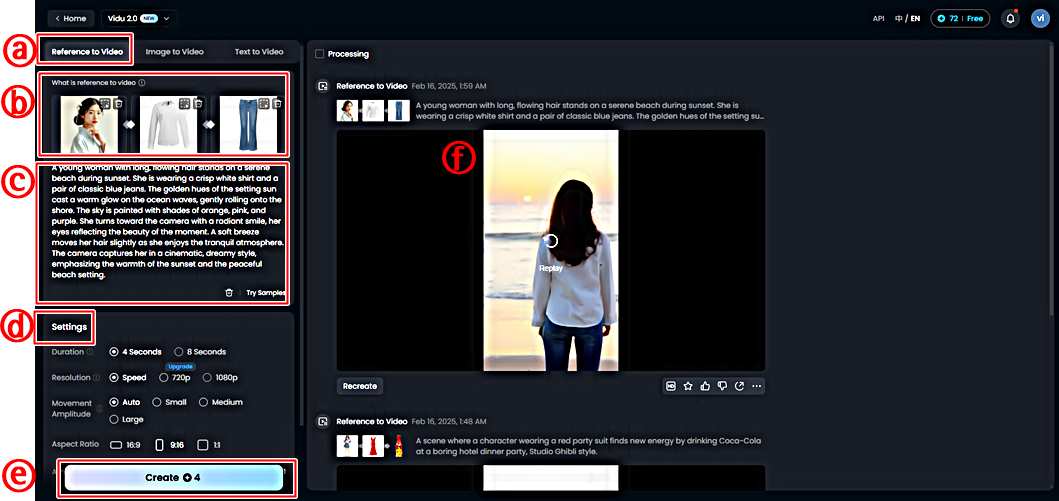
[업데이트] 피카아트 PIKA 2.1 터보 사용법과 리뷰
2024년 1월 처음 피카 AI 사용법에 관한 글을 작성한 후, 정말 오랜만에 피카아트 사용법에 관한 포스팅을 업로드합니다. 포스팅 작성 전, 이런저런 테스트를 시도해 보니, 이전 피카 1.0 때와는 달
e-datanews.tistory.com
3. AI 비디오 생성 결과
앞에서 설명한 레퍼런스를 이용한 AI 비디오 생성 (reference to Video) 결과는 아래와 같습니다. 4초 분량의 비디오인데요. 일단 생성 결과의 퀄리티는 나쁘지 않습니다. 참고로 애니메이션 스타일의 비디오 생성은 현재 가능하지 않은 것 같네요. 실사 이미지들을 이용한 AI 비디오 생성만 가능합니다.
(무료) 키스 애니메이션 비디오 만드는 방법과 리뷰│픽스버스 AI 3.5 업데이트와 애니메이션 창
AI 비디오 생성 부문 중 특히 애니메이션 분야에 특화되었다는 평가를 받고 있는 픽스버스가 3.5로 얼마 전 업데이트되었습니다. 특히 업데이트에서는 액션, 애니메이션, 감정 표현이 강화되었다
e-datanews.tistory.com
4. 이미지를 이용한 AI 비디오 생성 절차
아래 캡처 이미지는 이미지를 이용한 비디오 생성(Image to Video) 절차인데요. 캡처 이미지 내 알파벳 순서로 따라 하면 바로 AI 비디오를 만들어 볼 수 있습니다. 먼저 ⓐ이미지를 이용한 비디오 생성(Image to Video) 메뉴를 클릭한 후, ⓑ이미지를 한 장 혹은 두 장 업로드합니다. 만일 두 장을 업로드하는 경우는 앞의 이미지가 비디오의 첫 장면이고, 뒤의 이미지가 비디오의 마지막 장면이 됩니다. 해당 기능은 클링 1.6 AI에서는 Frame, 루마의 드림머신에 Key Frame 기능과 유사합니다. ⓒ비디오로 생성하고 싶은 내용을 텍스트로 입력하고, ⓓ비디오 종횡비 등 생성 옵션들을 지정합니다. 이처럼 비디오 생성을 위한 사전 준비가 모두 완료되면, ⓔ"Create"를 클릭하고 비디오 생성을 시작합니다. 이때 소진되는 크레디트는 4개입니다. 비디오 생성 결과는 ⓕ와 같이 나타나고, 재생 후, 생성 결과의 퀄리티를 검토하고 내려받을 수 있습니다. 실제 생성 결과 역시 아래 업로드 해두겠습니다.
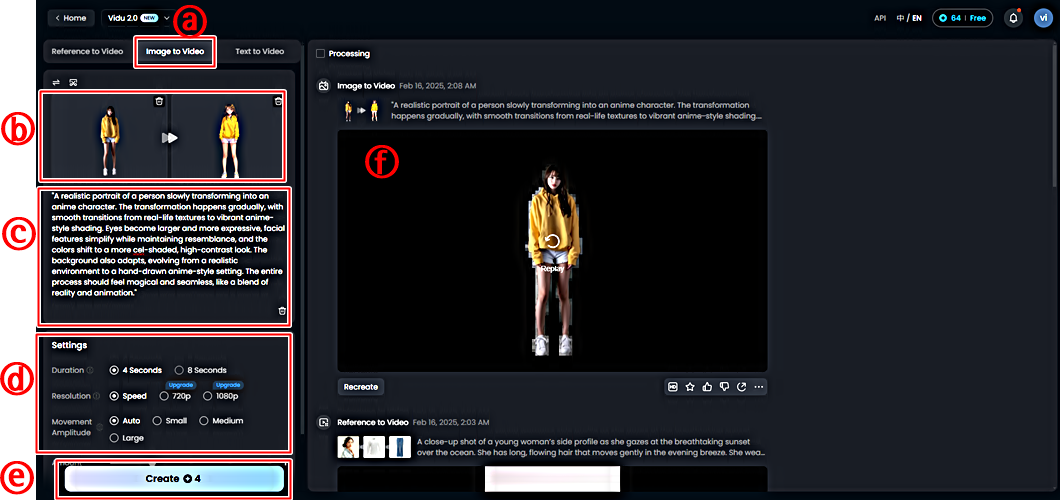
클링(Kling) AI 1.6│엘리먼트 사용법│피카아트 Ingredients│일관된 AI 인물 비디오 만들기
지난 포스팅에서 클링(Kling) AI의 1.6 버전의 신기능 사용법과 이를 이용하여 실제 생성한 결과물들을 함께 살펴본 바 있습니다. 그중 이번 포스팅에서는 엘리먼트(Elements) 기능에 대한 추가적인
e-datanews.tistory.com
5. AI 비디오 생성 결과
아래 AI 비디오는 앞서 설명한 이미지를 이용한 비디오 생성(Image to Video) 결과인데요. 생성 옵션에서 보다 높은 해상도를 선택할 필요가 있겠습니다. 다만, 이 경우 생성 속도가 떨어질 수 있으니 참고하시기 바랍니다.
동영상 AI 페이스 스왑 무료로 온라인에서 하는 방법│Free Video AI Face Swap
이번 포스팅은 오랜만에 간단하게 동영상의 얼굴을 바꿔보는 AI 서비스인 Video Face Swap 사용법을 정리하고, 실제로 만들어 본 결과물을 공유하겠습니다. 온라인에서 무료로 정말 손쉽게 만들어
e-datanews.tistory.com
6. 텍스트를 이용한 AI 비디오 생성 절차
아래 캡처 이미지는 텍스트를 이용한 비디오 생성(Text to Video) 절차를 보여주고 있습니다. 마찬가지로 캡처 이미지 내 번호 순서대로 진행합니다. 먼저 ⓐ 텍스트를 이용한 비디오 생성(Text to Video) 메뉴를 클릭하여 선택한 후, ⓑ비디오로 생성할 내용을 텍스트로 입력합니다. ⓒ 생성할 비디오의 종횡비 등 옵션을 선택한 후, ⓓ "Create"를 클릭하면, AI 비디오 생성이 시작되고, 12개의 크레디트가 소진되며, 완성된 비디오는 ⓔ와 같이 나타납니다. 이렇게 실제 생성한 AI 비디오는 아래 업로드하였습니다.
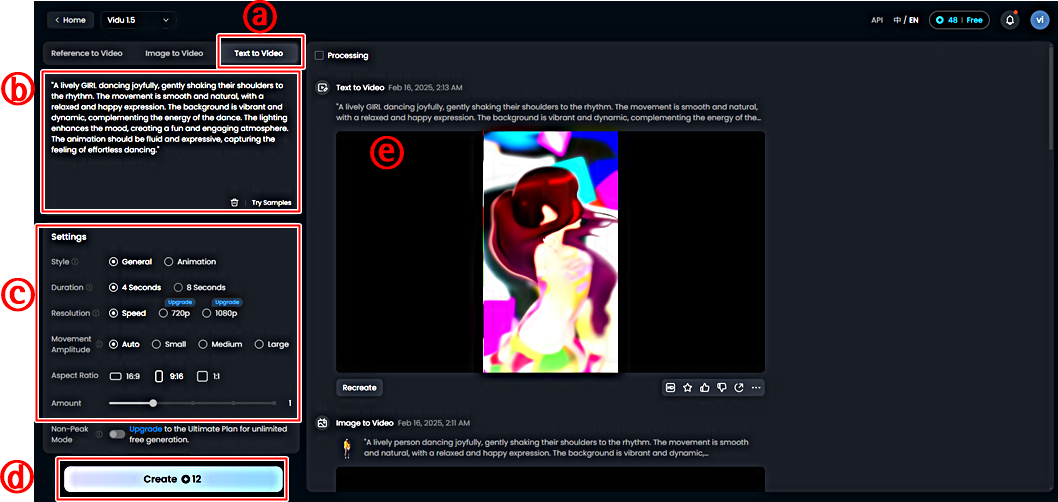
클링 1.6 새로운 기능 사용법│사진으로 AI 비디오 만드는 방법│Frames, Elements, Effects
2024년 12월 중순 경, 클링 1.6의 몇 가지 기능들이 업데이트된 바 있었는데요. 이 중 이번 포스팅에서는 사진을 이용하여 AI 비디오를 만들어 보는 몇 가지 새로운 기능들(Frames, Elements, Effects)의 사
e-datanews.tistory.com
7. AI 비디오 생성 결과
앞에서 살펴본 텍스트를 이용한 실제 비디오 생성(Text to Video) 결과 AI 비디오는 아래와 같습니다. 해상도만 보완되면 좀 더 좋았을 것 같다는 생각입니다만, 그래도 일단 나쁘지는 않습니다.
URL 입력만으로 AI 비디오 무료로 만드는 법│탑뷰(Topview) AI 사용법과 사용 후기
Topview AI(이하, 탑뷰)는 URL 입력만으로 쇼츠, 릴스, 틱톡 등의 비디오를 자동으로 만들어 주는 AI 서비스입니다. 우리 블로그에서 이와 유사한 서비스들, 가령 JOGG AI 등을 소개한 바도 있어 나름 익
e-datanews.tistory.com
8. 템플릿을 이용한 AI 비디오 생성 절차
아래 캡처 이미지들은 "템플릿(Templates)"을 이용한 AI 비디오 생성 절차를 보여주고 있습니다. 이전 포스팅에서 다룬 바 있는 키스 혹은 허그 AI 비디오 외에도 프러포즈 등 재미있는 비디오 템플릿들도 해당 영상이 필요한 경우 별도 생성할 필요 없이 기존 템플릿을 적절히 활용하면 괜찮을 것 같습니다. 생성 절차는 우선 캡처 이미지 내 알파벳 순서대로 ⓐ "템플릿(Templates)"을 메뉴를 클릭하고, ⓑ마음에 드는 비디오 템플릿을 선택합니다. 그리고 ⓒ, ⓓ 두 장의 이미지를 준비하고, 각각 업로드합니다. 여기서 주의할 점은 각 업로드할 이미지의 사이즈가 같아야 하고, 각 이미지 내 캐릭터들의 크기도 유사한 것이 좋습니다. 그렇지 않으면, 비디오 합성 결과가 다소 어색할 수 있습니다. 아무튼 이렇게 사전 준비가 완료되면, ⓔ"Create"를 클릭하고 AI 비디오 생성을 시작합니다. 이때 소진되는 크레디트는 12개입니다. 그리고 잠시 후, 생성 결과는 ⓕ와 같이 나타나며, 생성 결과의 퀄리티 검토 후, 내려받으면 되겠습니다.
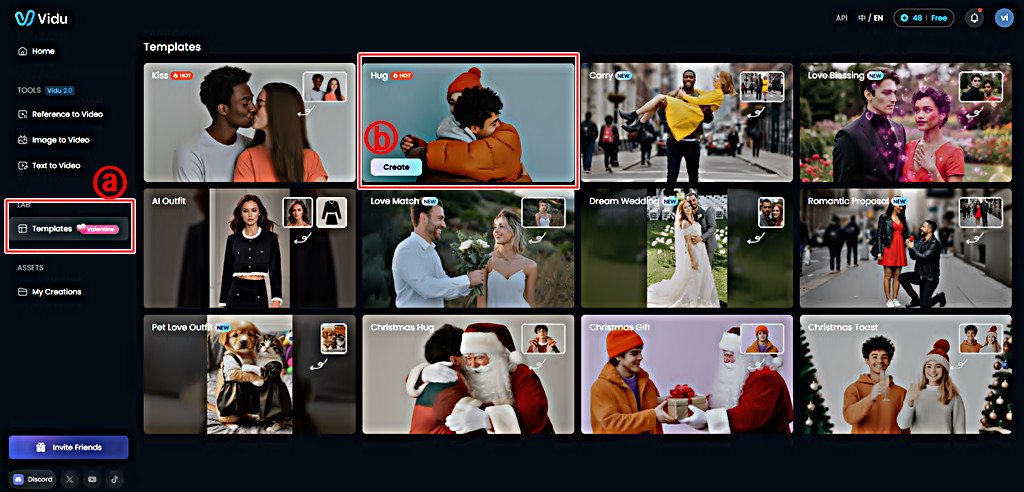
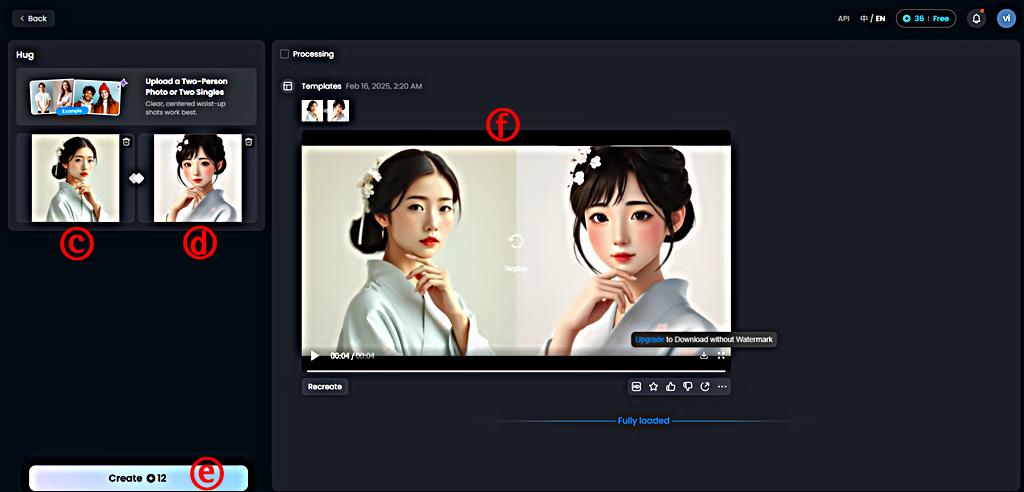
상업적 이용가능한 AI 사진 무료로 만드는 초간단 방법 │Imagine Anything AI 사용법
이전 포스팅에서 다양한 상업적으로 이용가능한 사진, 이미지 생성 AI 도구들의 사용 결과를 통해 사용법을 공유한 바 있습니다. 가령, 라스코 AI, 플레이그라운드 AI, CGDream AI 등이 있었습니다. Im
e-datanews.tistory.com
9. AI 비디오 생성 결과
아래 비디오는 앞서 설명한 "템플릿(Templates)"을 이용한 AI 비디오 생성 결과입니다. 전체적인 이미지의 크기는 같으나, 이미지 속의 캐릭터들 간의 크기가 상이하다 보니 합성 이후, 결과물이 다소 어색합니다. 해당 기능을 이용하여 AI 비디오를 생성하고자 하는 경우 이미지 크기뿐만 아니라 이미지 속의 캐릭터 간의 크기도 반드시 고려하시기 바랍니다.
이미지 프롬프트 사용법│Image to Prompt │AI 이미지 무료 만들기
Image Prompt(이하, 이미지 프롬프트)는 이미지를 생성한 프롬프트가 무엇인지 역으로 추정하거나, 프롬프트를 적용하여 이미지를 무료로도 만들어 볼 수 있는 AI 웹서비스입니다. 이전에도 기존 이
e-datanews.tistory.com
10. 기존 AI 비디오를 재생성하는 절차
마지막으로 VIDU에서 기존 비디오를 재생성하여 비디오를 만들 수도 있는데요. 가령, 아래 캡처 이미지와 같이 VIDU 웹사이트에서 공개하고 있는 비디오 중 마음에 드는 비디오가 있다면, 가령, ⓐ와 같이 마우스 커서를 올려두면, "Recreate"가 나타납니다. 이를 다시 클릭한 후, ⓑ적절한 이미지를 업로드하고, ⓒ비디오 생성 옵션 선택 후, ⓓ"Create"를 클릭하면 12개의 크레디트가 소진되고 비디오 생성이 시작됩니다. 그리고 비디오 생성 결과는 ⓔ와 같이 나타나며, 생성 결과의 퀄리티 검토 후, 내려받을 수 있습니다.
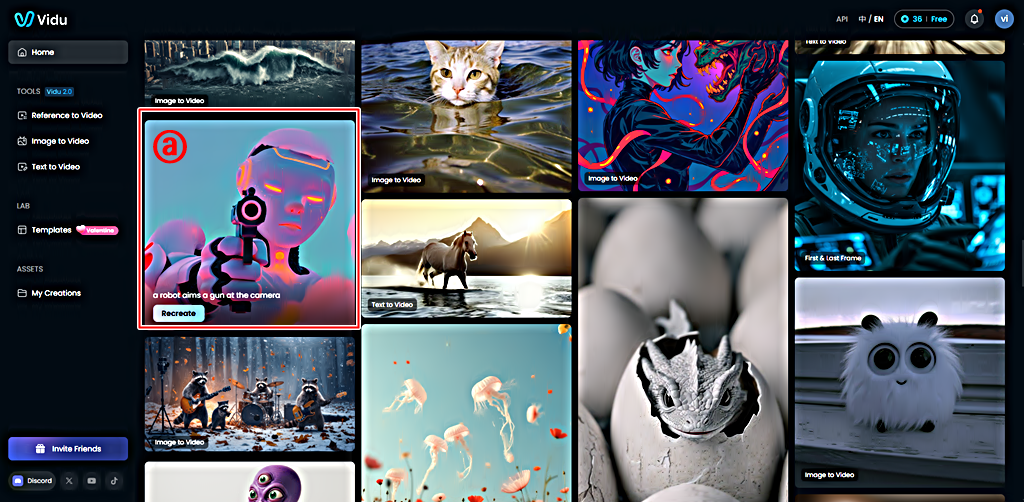
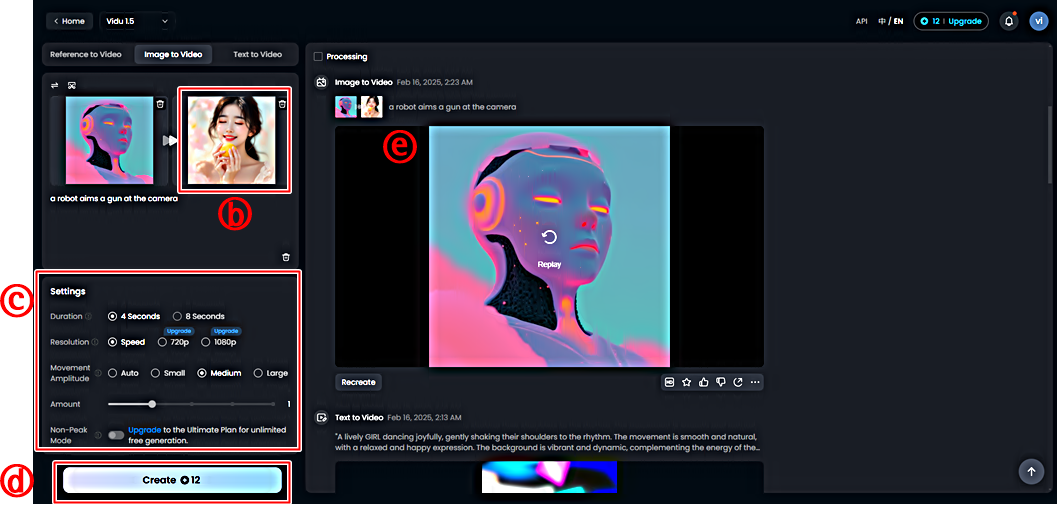
키스 AI 비디오 무료로 만드는 방법 │AI Kiss AI 사용법
지난 허그 AI와 함께 최근 국내외에서 유행 중인 비디오 생성 방법 중의 하나가 키스 AI인데요. 허그 AI와 마찬가지로 대부분 유료 서비스입니다. 다만, 이번 포스팅에서 소개할 AI Kiss AI는 무료로
e-datanews.tistory.com
11. AI 비디오 재생성 결과
앞서 설명한 기존 비디오를 이용하여 재생성 비디오 결과물은 아래와 같습니다. 기존 비디오에 새로 업로드한 이미지가 자연스레 융화되어 나름 재미있는 비디오가 만들어진 것 같습니다.
AI 이미지 비디오 무료로 만드는 사이트│Glif. app 사용법│플럭스 1.1 pro ultra 무료 이용 방법
Glif.app(이하 글리프)를 이용하면, 텍스트로 이미지를 만들거나, 동영상을 무료로 만들어 볼 수 있습니다. 특히 매일 20개의 무료 크레디트가 주어지므로 테스트 용도로는 충분히 재미있게 이용해
e-datanews.tistory.com
바이두 ( VIDU ) 사용법 │텍스트와 이미지 기반 AI 비디오 생성 방법
바이두 스튜디오 (VIDU Studio, 이하 바이두)는 텍스트와 이미지를 기반으로 비디오를 생성하는 중국의 AI 서비스입니다. 무료 가입 후, 테스트를 해 볼 수 있는 크레디트 80개가 주어져 퀄리티를 테
e-datanews.tistory.com
12. 사용 후기
이번 포스팅에서는 VIDU 2.0 업데이트 소식과 함께 AI 비디오를 생성할 수 있는 각각의 서비스 이용 방법을 설명하고, 실제 생성한 결과들과 함께 이용 시 유의사항까지 함께 정리하여 공유하였습니다. 전체적으로 AI 비디오 생성 속도가 빠른 편이라 무료 크레디트를 이용했음에도 불구하고, 생성 결과를 거의 바로바로 확인할 수 있었던 점은 매우 좋았습니다. 다만, 서비스 안정화가 아직 덜 되어서인지 생성 결과의 퀄리티들이 일정하지 않을 수 있으니 이 점도 사용 전 참고하시기 바랍니다.
'정보' 카테고리의 다른 글
| [ 업데이트 ] 비글 ( Viggle ) AI 총정리│춤 AI 밈 댄스 무료 만들기│사용법, 유의사항 완전 가이드 (0) | 2025.02.19 |
|---|---|
| [총정리] 그록 웹버전 무료 사용법│실시간 검색 이미지 생성 코딩│그록3 (Grok3) 출시 임박 (0) | 2025.02.18 |
| 퍼플렉시티의 딥 리서치 ( Deep Research )무료 사용법과 리뷰 (0) | 2025.02.16 |
| 파이어플라이 비디오 모델 웹 버전 사용법과 리뷰│힙합 춤 추는 소녀 AI 비디오 무료로 만드는 방법 (0) | 2025.02.15 |
| 위스크 ( Whisk ) 사용법과 리뷰│구글 무료 AI 이미지 생성 도구 │제미나이, 이마젠 3 기반 (0) | 2025.02.14 |





